Cómo restaurar un archivo de datos de QuickBooks 2013
Si usted encuentra que la copia de trabajo del archivo de datos de QuickBooks 2013 se daña o se destruye, es necesario restaurar el archivo de datos de QuickBooks para que pueda comenzar de nuevo usando QuickBooks. Restaurar el archivo de datos de QuickBooks es fácil si usted ha realizado una copia recientemente para arriba.
No recientemente (o nunca) Si usted tiene una copia de seguridad del archivo de datos de QuickBooks, tendrás que restaurar el archivo de datos de QuickBooks, lo que significa empezar de nuevo desde cero. Esto significa, por ejemplo, que vuelva a ejecutar la instalación y configuración de QuickBooks. Tendrá que volver a introducir todos los datos antiguos. En resumen, la restauración sin una copia de seguridad del archivo de datos de QuickBooks significa que empezar de nuevo al punto de partida.
Para restaurar el archivo de datos de QuickBooks de la copia de seguridad del archivo, poner el disco de copia de seguridad en la unidad y luego siga estos pasos:
Lanzamiento de QuickBooks, y elegir el Archivo-Abrir o el comando de la empresa de restauración.
QuickBooks muestra el cuadro de diálogo Open Company o restauración, como se muestra en la siguiente ilustración.
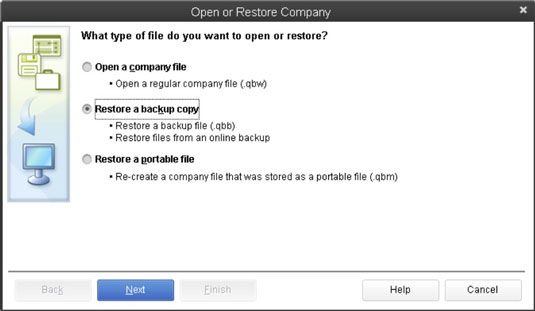
Indique qué tipo de archivo que desea restaurar.
Usted puede utilizar el Abierto o Restaurar Compañía cuadro de diálogo para abrir un archivo normal QuickBooks de datos, una copia de seguridad del archivo de QuickBooks, o un archivo portátil. Si desea restaurar una copia de seguridad, como era previsible, se hace clic en el botón Restaurar una copia de seguridad.
Haga clic en Siguiente.
QuickBooks muestra otra versión del cuadro de diálogo Open Company o restauración, como se muestra en la siguiente ilustración.
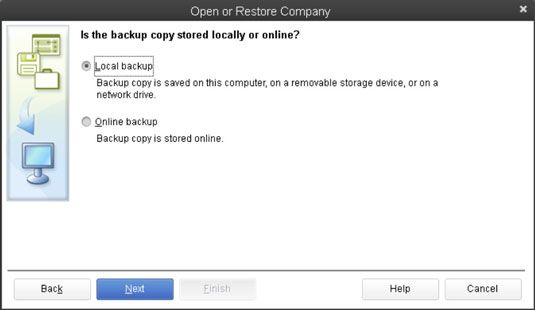
Dile a QuickBooks si la copia de seguridad se almacena en su empresa o en el centro de datos fuera del sitio de QuickBooks.
Para ello, basta con hacer clic en el botón de radio que las etiquetas de la ubicación de su archivo de copia de seguridad.
Haga clic en Siguiente.
QuickBooks muestra el cuadro de diálogo Copia de seguridad abierta, como se muestra en la siguiente ilustración.
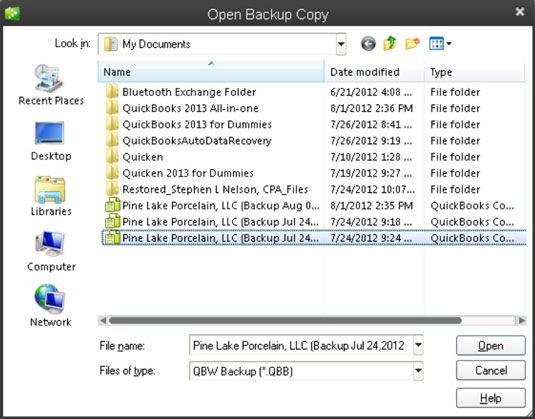
Identificar el archivo de copia de seguridad que va a utilizar para la restauración.
Utilice el cuadro de diálogo Abrir copia de seguridad para especificar la ubicación de y luego el archivo de copia de seguridad específico que vamos a usar para la restauración. Puede utilizar la lista Buscar en desplegable para identificar el disco y la carpeta de guardar el archivo de copia de seguridad. Después de identificar la ubicación del archivo de copia de seguridad, haga doble clic en el archivo.
Haga clic en Siguiente.
QuickBooks muestra otra copia del cuadro de diálogo Open Company o restauración. Simplemente le dice que QuickBooks está a punto de preguntarle donde desea almacenar el archivo recién restaurada. (Er, que QuickBooks tiene que decir que es a punto de hacer una pregunta parece un poco extraño, pero no vamos a conseguir empantanado con eso....)
Al restaurar el archivo de datos de la empresa mediante el uso de la copia de seguridad, se destruye la versión de trabajo actual del archivo. En otras palabras, QuickBooks realiza la copia de seguridad y lo copia sobre el archivo de datos de la empresa a-ser restaurado. Por lo tanto, antes de restaurar los archivos de datos de la empresa, asegúrese de que usted está utilizando la copia de seguridad a la derecha y que está sobrescribiendo el archivo de empresa corrompido, restaurado-a-ser.
Si usted es borrado incómodo o sobrescribir el viejo (posiblemente corrupto) archivo de datos de QuickBooks, puede utilizar un nuevo nombre de archivo para el archivo restaurado. Que va a hacer esto como parte del Paso 9.
Haga clic en Siguiente.
QuickBooks muestra la empresa Guardar archivo como cuadro de diálogo, como se muestra en la siguiente ilustración.
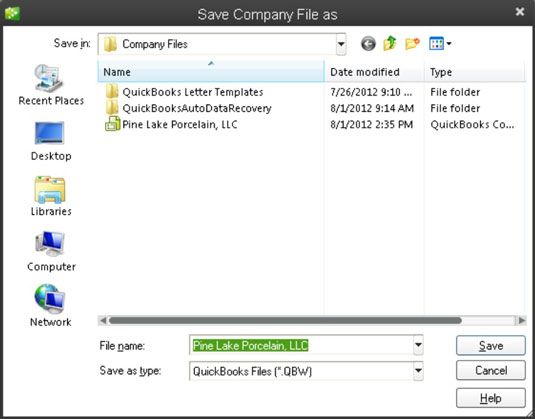
Dile a QuickBooks donde debe restaurar la copia de seguridad y haga clic en Guardar.
Utilice el Archivo Guardar Compañía cuadro de diálogo para elegir una ubicación para el archivo de copia de seguridad. Es probable que elegir la misma ubicación que el archivo existente. Si usted hace esto y también usa el mismo nombre para el archivo de QuickBooks, QuickBooks muestra un mensaje pidiéndole que confirme que desea sobrescribir el archivo existente. Hace clic en Sí.
Después de hacer clic en Sí, QuickBooks muestra otro cuadro de mensaje titulado Eliminar archivo completo. Confirme que desea eliminar el archivo de datos de la empresa existente (y presumiblemente corrupto) escribiendo la palabra sí en el cuadro de mensaje. Luego haga clic en Aceptar. QuickBooks utiliza la copia de seguridad para sobrescribir el archivo de empresa a-restaurado del ser. Una vez más, sin embargo, tenga en cuenta que también se puede optar por utilizar un nuevo nombre de archivo para el archivo restaurado.
Introduzca las transacciones que tuvieron lugar desde el último backup.
Si ha introducido transacciones después de la última copia de seguridad del archivo de empresa QuickBooks, ahora vuelve a entrar esas transacciones en QuickBooks. Por ejemplo, si la última copia de seguridad de QuickBooks el viernes de la semana pasada, lo que necesita para entrar en cualquier transacción que haya creado desde el pasado viernes.






